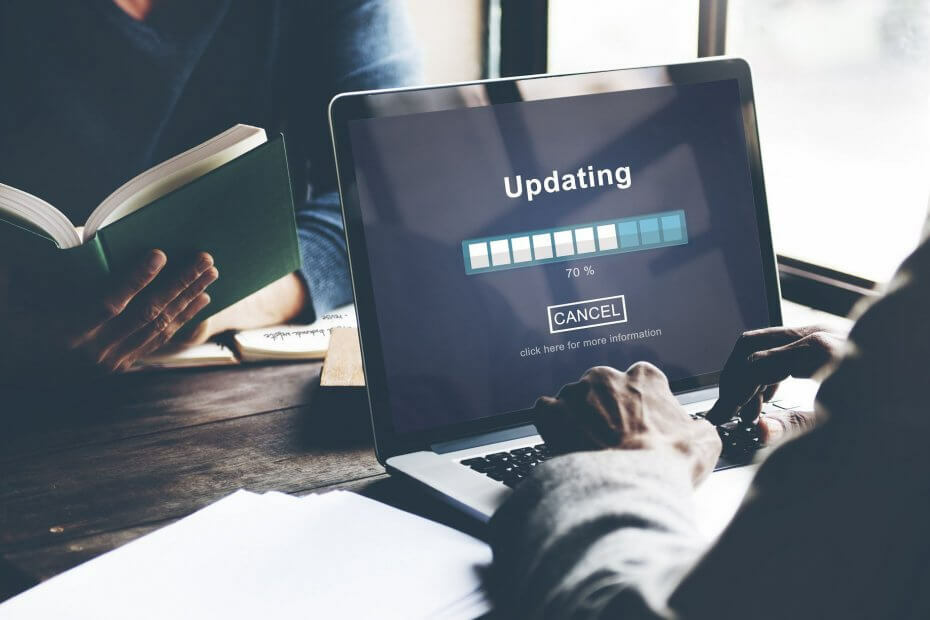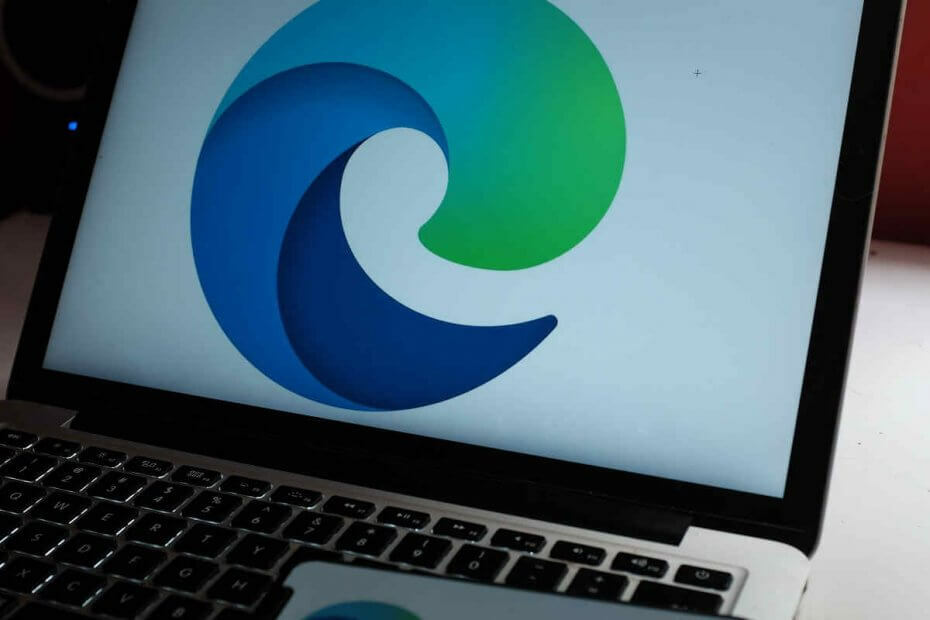- Oznaka »Prosimo, ostanite v spletu med prenosom Officea« lahko pomeni, da se je namestitev Officea zataknila.
- Prehod na namestitev brez povezave vam lahko pomaga in prikazujemo vam, kako to storiti.
- Bi radi prebrali več o Microsoftovih izdelkih Office? Pomaknite se po našem Microsoft 365 zbirka člankov.
- In v našem Microsoftovo središče za odpravljanje težavboste našli vse, kar morate vedeti o Officeovih orodjih.

Ta programska oprema bo zagotovila, da bodo vaši gonilniki delovali in vas tako varovala pred pogostimi napakami računalnika in okvaro strojne opreme. Preverite vse svoje voznike zdaj v treh preprostih korakih:
- Prenesite DriverFix (preverjena datoteka za prenos).
- Kliknite Zaženite optično branje najti vse problematične gonilnike.
- Kliknite Posodobi gonilnike da dobite nove različice in se izognete sistemskim okvaram.
- DriverFix je prenesel 0 bralci ta mesec.
V običajnih okoliščinah po nakupu Office 365, postopek namestitve traja 5 do 10 minut, vključen je postopek prijave pred in po namestitvi.
Včasih pa se namestitev zatakne in postopek zahteva določena sporočila. Najpogostejši vključujejo zamrzovanje, ko je namestitev skoraj končana, ali stanje Prosim, ostanite v spletu, dokler Pisarna prenosi.
Zakaj je namestitev Officea 365 zataknjena?

Seveda je obvezno ostati v spletu, če ste z uporabo spletnega namestitvenega programa. Navsezadnje je to najlažja metoda. Le da se to včasih zatakne.
Na srečo je vaš računalnik še vedno uporaben, ko se to zgodi, saj postopek ne blokira celotnega OS.
Na tej stopnji je priporočljivo znova zagnati napravo in preveriti, ali Office še ni nameščen. Zamrznjeno sporočilo je morda samo zavajalo.
V nasprotnem primeru je rešitev, ki deluje v večini primerov te vrste, popolna odstranitev mape Office 365 in nadaljevanje postopka, vendar z uporabo namestitvenega programa brez povezave.
Kako uporabljati namestitveni program Office 365 brez povezave?
- Najprej odstranite vse datoteke Office 365, ki jih imate v svoji napravi. Odprto Nastavitve, Pojdi do Aplikacije, poiščite paket Office in z desno miškino tipko kliknite nanj. Nato kliknite Odstrani.

- Naslednji, Pojdi do spletnem mestu Office. Če tega še niste storili, se prijavite z Microsoftovim računom, povezanim z nakupom Officea.
- Kliknite na Namestite Office na domači strani.
- V oknu Prenos in namestitev izberite Druge možnosti.
- Potrdite polje Prenesite namestitveni program brez povezave in izberite jezik, v katerega želite namestiti Office. Izberite Prenesi.
- Shranite namestitveno datoteko v svojo napravo in nato odprite navidezni pogon na njenem mestu.
- Izberite različico, ki jo želite namestiti (32-bitna ali 64-bitna, odvisno od vašega sistema).

- Od zdaj naprej mora postopek potekati nemoteno, po končani namestitvi pa morate aktivirati Office.
In to je to. Namestitev brez povezave običajno popravi vse, česar spletna namestitev ne bi mogla. Spletni postopek se lahko zatakne, tudi če je internetna povezava dobra, vendar nikoli ni slabo, da pred začetkom preverite ta vidik.
Upamo, da je bil ta vodnik koristen; če je odgovor pritrdilen, nam v spodnjem oddelku za komentarje pošljite povratne informacije.
Pogosto zastavljena vprašanja
Obstaja več razlogov, zakaj se namestitev zatakne, traja dlje, kot je bilo pričakovano, ali naleti na različne napake. Na srečo imamo vodnike za odpravljanje težav za vsakega posebej.
V običajnih okoliščinah postopek namestitve traja od 5 do 10 minut, vključena vključitev paketa.
Ker bi moral biti postopek zelo hiter, boste morda želeli dovoliti, da se paket namesti odstranite iz menija Aplikacije.